


在Windows 10系统中,控制面板是一个重要的系统设置和调整工具,但在某些情况下,用户可能会发现很难找到控制面板的快捷方式。为了方便访问和使用控制面板,将其调整到桌面上可以提供更快捷的方式来管理系统设置。在本文中,我们将介绍如何将控制面板快速访问图标调整到Windows 10桌面上。
具体方法如下:
1、点击底部任务栏的开始按钮,选择菜单中的"设置"进行打开。
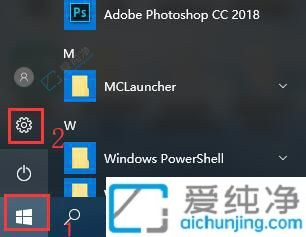
2、进入新的界面后,选择"个性化"选项。
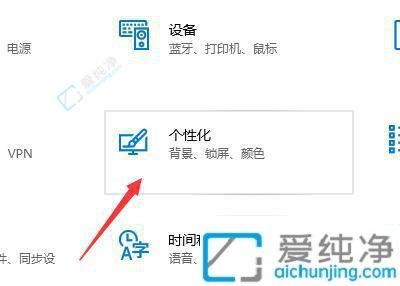
3、在左侧点击"主题",然后选择右侧的"桌面图标设置"。
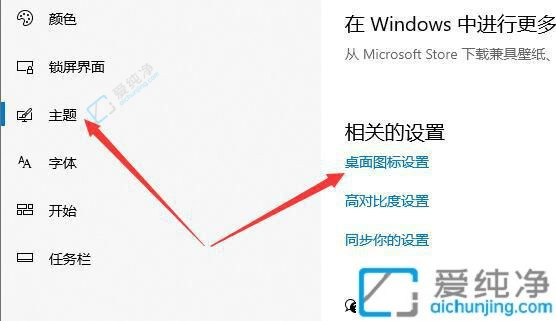
4、在弹出的窗口中勾选"控制面板",点击应用以确认。
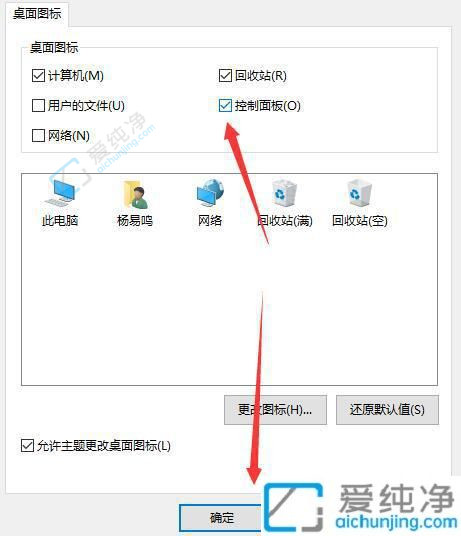
通过本文提供的方法,你已经学会了如何在 Windows 10 中将控制面板添加到桌面。这样,你就可以快速访问控制面板,方便地进行系统设置和管理。尽管 Windows 10 中的设置界面发生了一些变化,但控制面板仍然是一个重要的工具,可以帮助你调整系统配置、安装和卸载程序、管理设备驱动程序等。
| 留言与评论(共有 条评论) |